תמונות הן דרך מצוינת לשיתוף באינטרנט וקובצי GIF מונפשים הם רק קצת יותר טובים. האנימציות מאפשרות לך להציג סצנה מורכבת יותר, כמו תגובה או משהו שקורה. דפדפנים תומכים בהצגת קובצי GIF כברירת מחדל, כך שהם עובדים ברוב האתרים שבהם אתה יכול לשתף תמונות.
יש הרבה אתרים שכבר הועלו אוסף של קובצי GIF אבל לפעמים אתה פשוט רוצה ליצור משלך. הנה הבחירה שלנו מחמשת הדרכים הטובות ביותר להעלות ולשתף קובצי GIF.
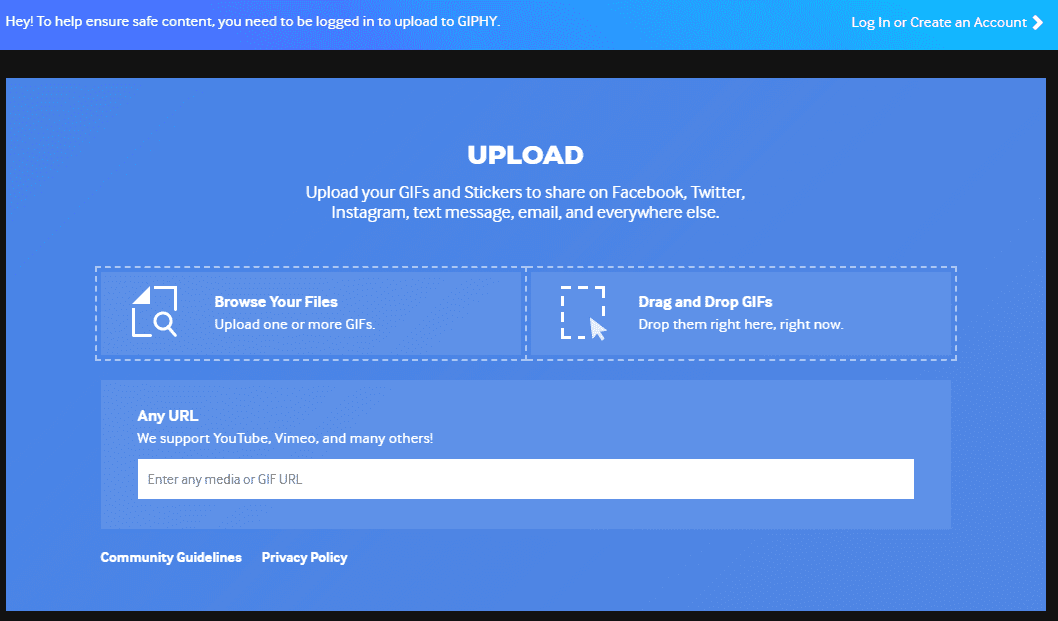
גיפי
Giphy הוא אחד מאוספי ה-GIF הגדולים ביותר, מה שהופך אותו למקום טוב לחפש בו כדי למצוא את זה שאתה רוצה. ל- Giphy יש גם ערכת כלים מוצקה עבור מעלה קובצי GIF משלך. אם יש לך GIF במחשב, אתה יכול להעלות אותו ישירות. למעשה, זה ייקח גם סוגי קבצים מונפשים רבים אחרים כגון mp4, avi, webm ו-mov.
לחלופין, אתה יכול לספק קישור ל-GIF או לסרטון ו-Giphy ימיר אותו. אתה יכול לבחור באיזה חלק מהסרטון נעשה שימוש ולהוסיף לו כיתובים מותאמים אישית. החיסרון היחיד בשימוש ב-Giphy הוא שאתה צריך להיות מחובר כדי להעלות GIF.
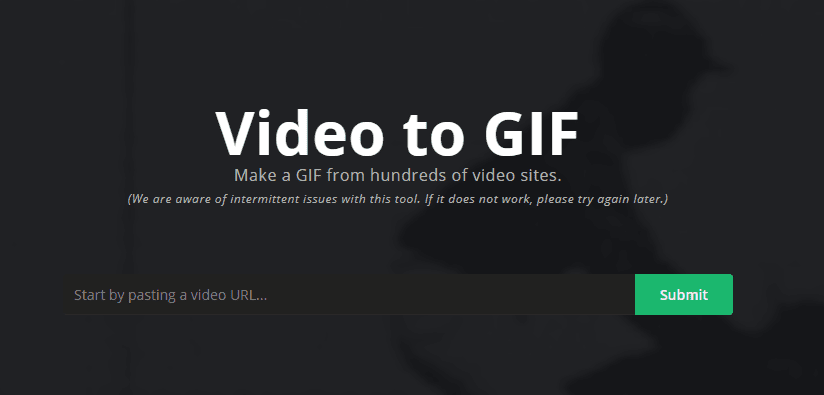
אימגור
Imgur הוא אחד מאתרי שיתוף התמונות המוכרים ביותר באינטרנט. זה לא מוקדש לקובצי GIF, אבל זה מאוד תומך בהם. אתה יכול
להעלות קובצי GIF או קבצי אנימציה אחרים מהכונן הקשיח שלך, למרות שהוא אינו תומך בסוגי קבצים מונפשים רבים כמו Giphy. אתה יכול גם לייבא קובצי GIF מהאינטרנט וליצור GIF מסרטונים. אין צורך בחשבון כדי להעלות GIF.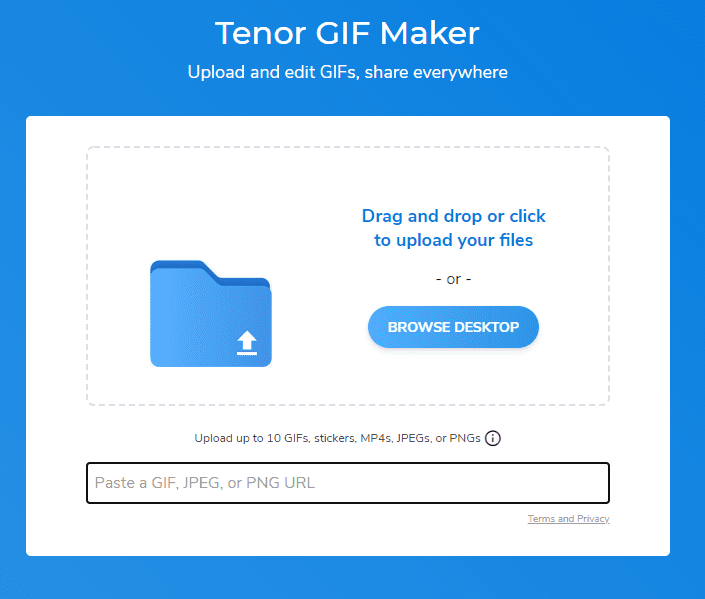
טֶנוֹר
Tenor הוא בעיקר אתר GIF מונפש, עם זאת, אפשר להעלות גם תמונות סטילס. ישנם רק שלושה סוגי קבצים מונפשים נתמכים, אבל אתה יכול גם אחד מהם להעלות אותם מהכונן הקשיח שלך או קישור אליהם ממקום אחר באינטרנט. דבר אחד שאתה לא יכול לעשות הוא לייבא סרטון מהאינטרנט. לאחר שהעלית GIF, עליך להוסיף לו לפחות תג אחד לפני שתוכל לפרסם אותו, אבל אתה לא צריך חשבון כדי להעלות קובצי GIF ל-Tenor.
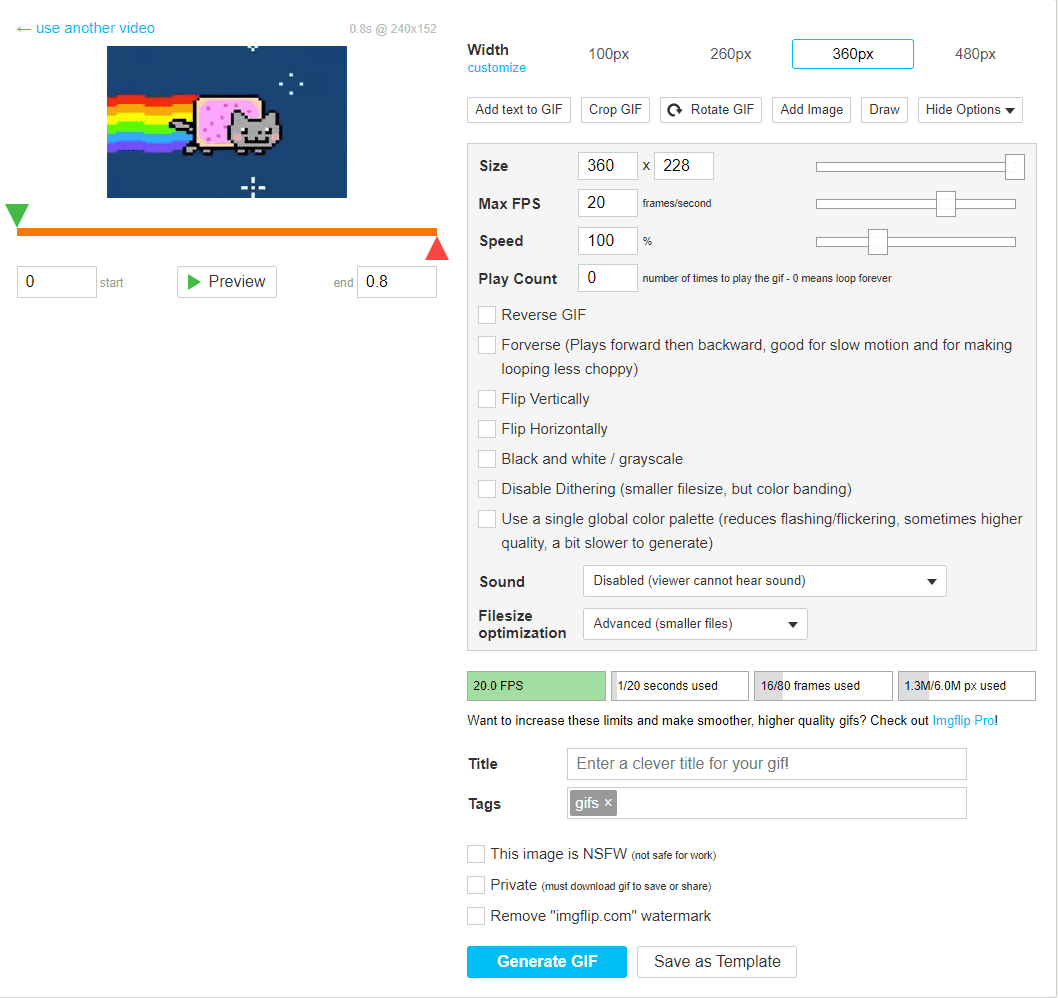
Imgflip
Imgflip תומך בכל GIF להעלות שיטה שאתה יכול לחשוב עליה, מהכונן הקשיח שלך, מהאינטרנט, מסרטונים ואפילו מסט של תמונות סטילס. זה מאפשר התאמה אישית רבה, כולל קצב הפריימים של ה-GIF. אין צורך בחשבון, אבל כל קובצי ה-GIF כוללים סימן מים קטן אלא אם כן אתה משלם 9.95 דולר לחודש עבור גרסת המקצוענים.
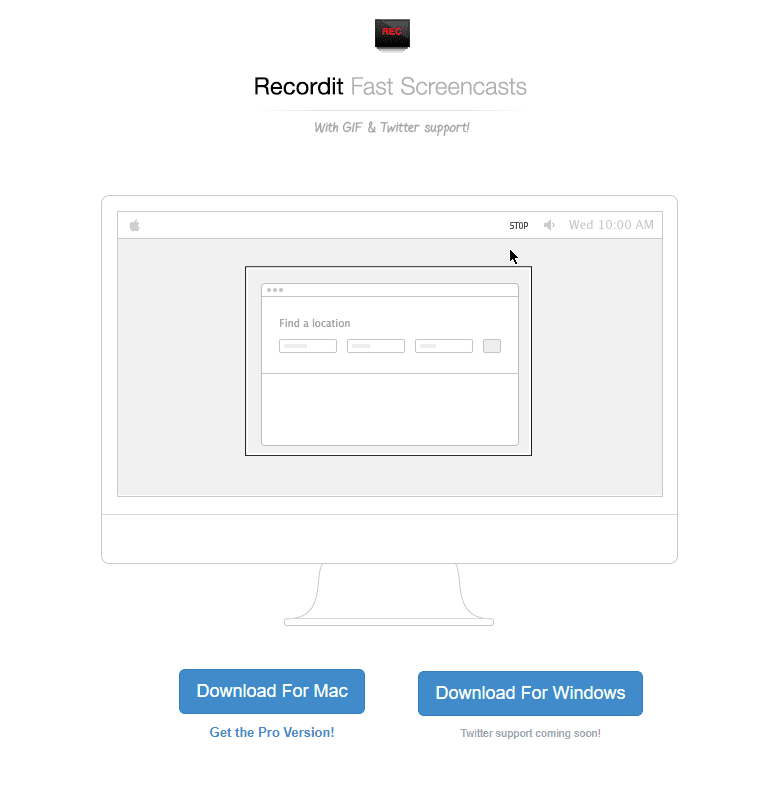
Recordit
רקורדיט, הוא א ניתן להורדה כלי תוכנה המאפשר לך להקליט קובצי GIF משולחן העבודה שלך. זה דומה לצילום מסך, בחר אזור במסך ולחץ על הקלט כדי ליצור GIF. לאחר שעצרת את ההקלטה, תוכל ללחוץ על החלון הקופץ בפינה השמאלית התחתונה של המסך כדי לפתוח את ה-GIF שלך. זה יכול להיות שימושי במיוחד ליצירת GIF של משהו במחשב שלך, כגון הדרכה. דבר אחד שצריך להיות מודע אליו הוא שקצב הפריימים נמוך יחסית. אתה לא צריך חשבון אבל תצטרך להתקין את התוכנה כדי להשתמש ב-Recordit.